목차
윈도우10 자동업데이트 끄기 설정
윈도우 10을 사용하다보면 자동으로 업데이트가 되는 경우가 있다. 보안을 위해서 꼭 필요한 기능이지만 계속 켜놓아야 할 상황이면 조금 방해가 되는 경우가 있다. 윈도우가 자동 업데이트 되면 컴퓨터가 재부팅 되는데 만약에 컴퓨터에 실행해 놓은 프로그램이나 문서가 저장도 안되고 다 종료될수도 있기 때문이다.
윈도우10은 서비스 관리자의 업데이트 서비스 중지 만으로는 자동 업데이트를 방지 할수 없기에 윈도우 정책까지 편집하는 작업이 필요하다.
윈도우10 자동업데이트 끄기
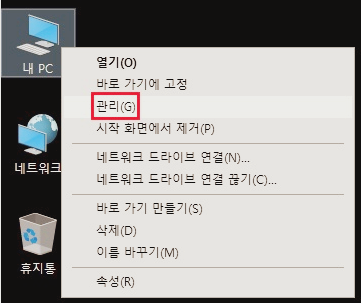
1. 내컴퓨터 아이콘에서 마우스 우 클릭을 하고, 관리 메뉴를 선택한다.
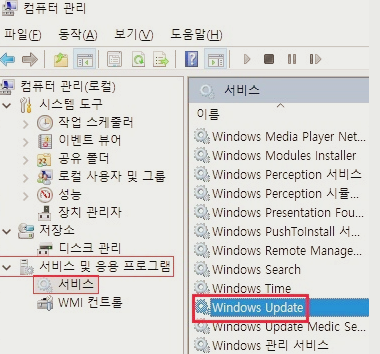
2. 컴퓨터 관리 창이 팝업되면 서비스 및 응용 프로그램 > 서비스 메뉴를 선택한다. 오른쪽 창에서 Windows Update 목록을 더블클릭한다.
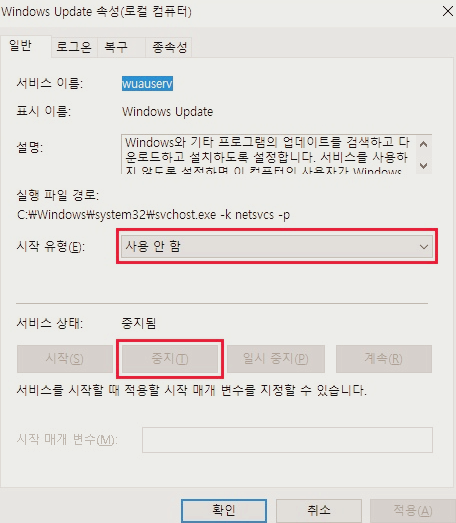
3. 일반 탭에서 시작유형을 사용안함으로 서비스 상태를 중지 버튼을 클릭해 중지 해 주고 확인 버튼을 클릭하여 완료 한다.

4. 윈도우 키 + R 을 클릭하여 실행 창을 활성화 한후 gpedit.msc 라고 입력한 뒤 확인을 누른다.
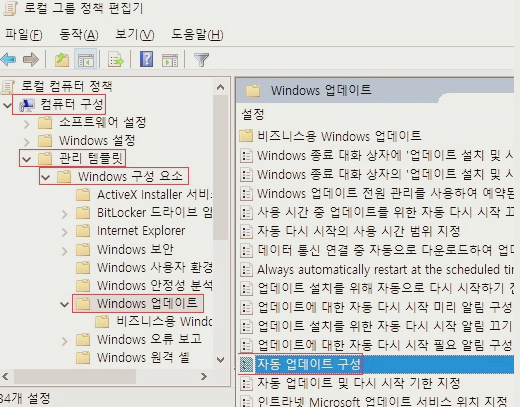
5. 로컬 그룹 정책 편집기 창에서 컴퓨터 구성 > 관리 템플릿 > Windows 구성 요소 > Windows 업데이트 메뉴로 이동한다. 오른쪽에 창에서 '자동 업데이트 구성'을 더블클릭 한다.
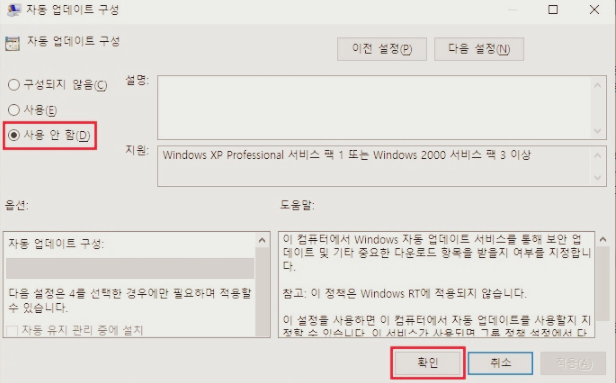
6. 자동 업데이트 구성 창에서 '사용안함'을 선택 한 뒤 확인 버튼을 클릭하여 완료 한다.
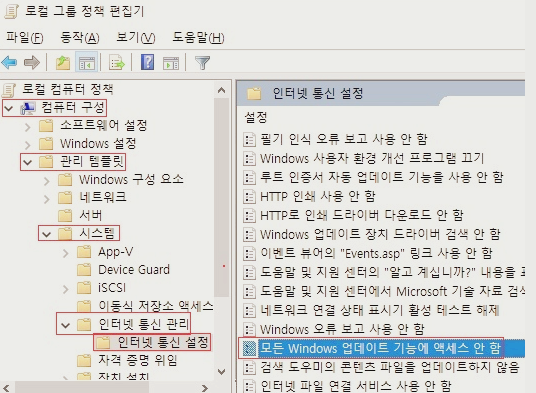
7. 로컬 그룹 정책 편집기 > 컴퓨터 구성 > 관리 템플릿 > 시스템 > 인터넷 통신 관리 > 인터넷 통신 설정 메뉴 선택 후 오른쪽 창에서 모든 windows 업데이트 기능에 액세스 안함 더블클릭
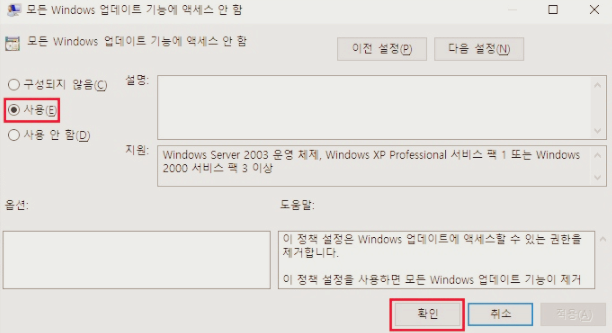
8. 모든 windows 업데이트 기능에 액세스 안함 창에서 사용 선택 후 확인을 클릭하여 완료한다.
이제는 윈도우10 자동업데이트 끄기 기능이 완전히 설정 되었다. 복잡해보이지만 빠르게 설정이 가능하니 윈도우10 자동업데이트 끄기 설정 해보길 바란다.







